【2025 蘋果換機】iPhone 轉移失敗原因解析:常見問題與解決方案
Barbara Wagner/ 2025-01-02 / iPhone 13
求助!購入新出的iPhone 16 後,使用“快速開始”功能將舊手機的資料傳到新iPhone,傳輸了很長時間一直卡在[暫時無法為新的iPhone做準備]的畫面,要如何解決?
不僅是“快速開始”功能,使用iCloud 有時也會因為備份失敗,导致 iPhone 轉移 iPhone 失敗。本文會向您說明iPhone轉移失敗原因,並為您提供有效可行的解決方案。
快速前往:
一、iPhone 轉移失敗原因總結
少數用戶可能會遇到轉移失敗,iPhone轉移失敗原因可能包括:
- 系統版本過舊,或在更新時出現問題
- 新舊手機距離過遠,導致系統無法偵測「從 iPhone 傳送」功能
- Wi-Fi 連線不穩定
- 手機容量不足
- 手機當掉
如果你已經檢查過這些問題,但仍然無法成功轉移資料,建議先備份舊手機的資料,然後尋求專業的iPhone資料轉移軟體。
iPhone 無法完成資料轉移的解決方案
1、使用專業的iPhone資料轉移工具,1分鐘秒傳
Tenorshare iCareFone 是一款功能強大的iOS 装置資料備份、傳輸和轉移工具。使用iCareFone可以幫您更穩定地傳輸iPhone 檔案, 操作簡單又方便,完美滿足您的需求。完全可以替代iTunes/ iCloud 傳輸iPhone 資料,讓您再也無須擔心iPhone轉移失敗重置、資料轉移丟失的問題!
使用iCareFone轉移資料,幫您一鍵匯出iPhone上的所有照片、音樂、影片、通訊錄等到電腦上。在電腦上管理iOS裝置上的資料,簡單又省時間。只需拖動滑鼠, 您就能一鍵匯入、匯出和刪除iPhone上的資料,超方便! 使用Tenorshare iCareFone可以快速完成資料向iPhone 14/16的轉移。
如果您想傳輸社交軟體資料,請使用專業WhatsApp 資料傳輸工具、LINE 資料傳輸工具
iCareFone 轉移資料的主要特點:
- 檔案傳輸無限制: 不僅可以在iPhone和iTune之間互傳資料,還可以把iPhone上的檔案傳到電腦上,反之把電腦上的資料匯入iPhone。
- 一鍵導出照片: 一鍵匯出iOS 裝置的照片到電腦上。
- 資料免費備份:可選擇只備份如照片、影片,音樂,通訊錄,簡訊,LINE應用資料等到電腦上。
- 兼容性強:支援全部iOS裝置及系統,包含iPhone 14和最新的iPhone 16、iOS 18
- 傳輸更簡單:只需按住滑鼠拖放,即可傳輸檔案。
如何使用iCareFone導入/導出資料?
步驟1:首先在您的電腦上下載並安裝Tenorshare iCareFone,然後將與其連接。如果系統提示“信任此計算機”,請解鎖設備並輸入密碼以確保檢測成功。連接設備後,從左側菜單中選擇“數據管理”選項即可開始。

步驟2:左側面板中列出了10種文件類型(照片,音樂,影片,博客,通訊錄,簡訊,應用程序,圖書,書籤和檔案),供您繼續下一步:點擊導入,導出或刪除。
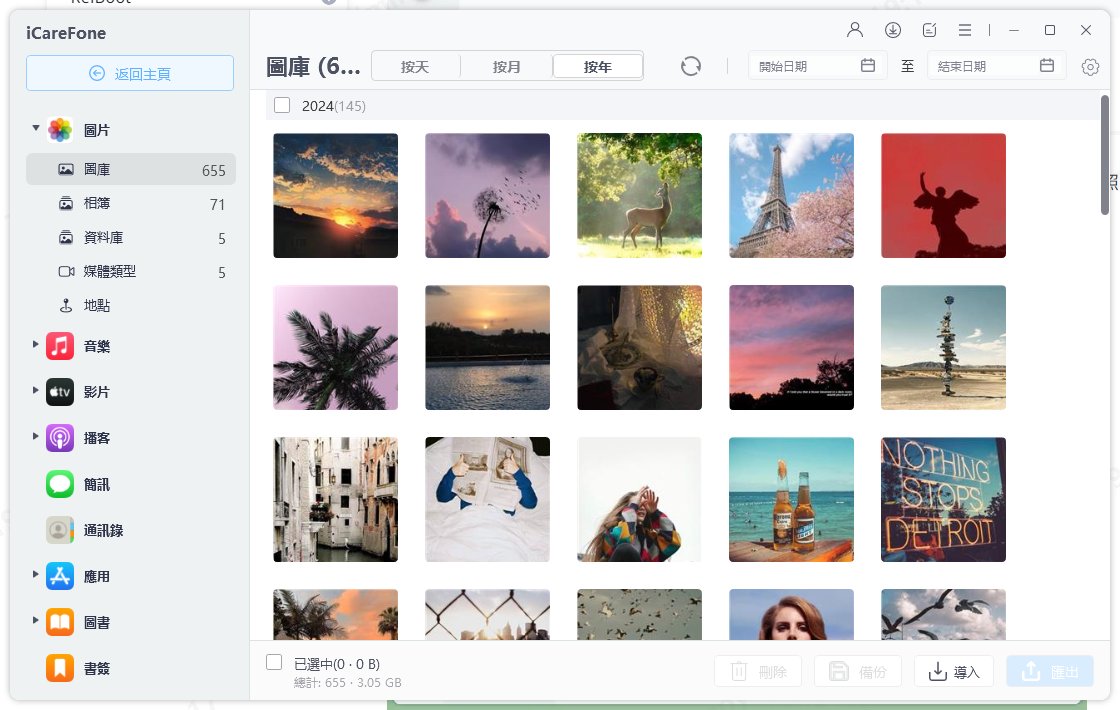
步驟3:iCareFone 允許您在設備上自由導入和導出照片,音樂,鈴聲,視頻,聯繫人,書籍和書籤,并且根據您的需要卸載應用程序或刪除重複聯繫人。
導入文件: 要將文件從計算機導入iOS設備,請單擊“導入”按鈕,然後選擇要添加的文件。等待幾秒鐘,直到轉移完成。
<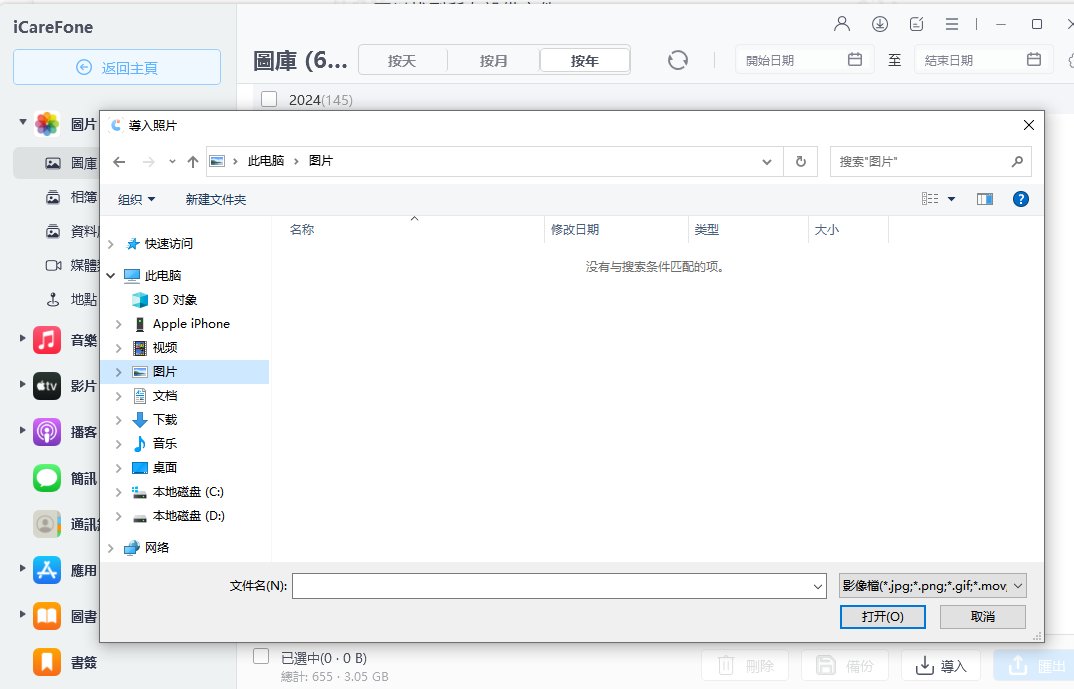
注意:您需要下載iCareFone應用程序進行照片傳輸。這將有助於您將照片直接導入到iPhone相機膠卷,並可以在將來將其刪除。
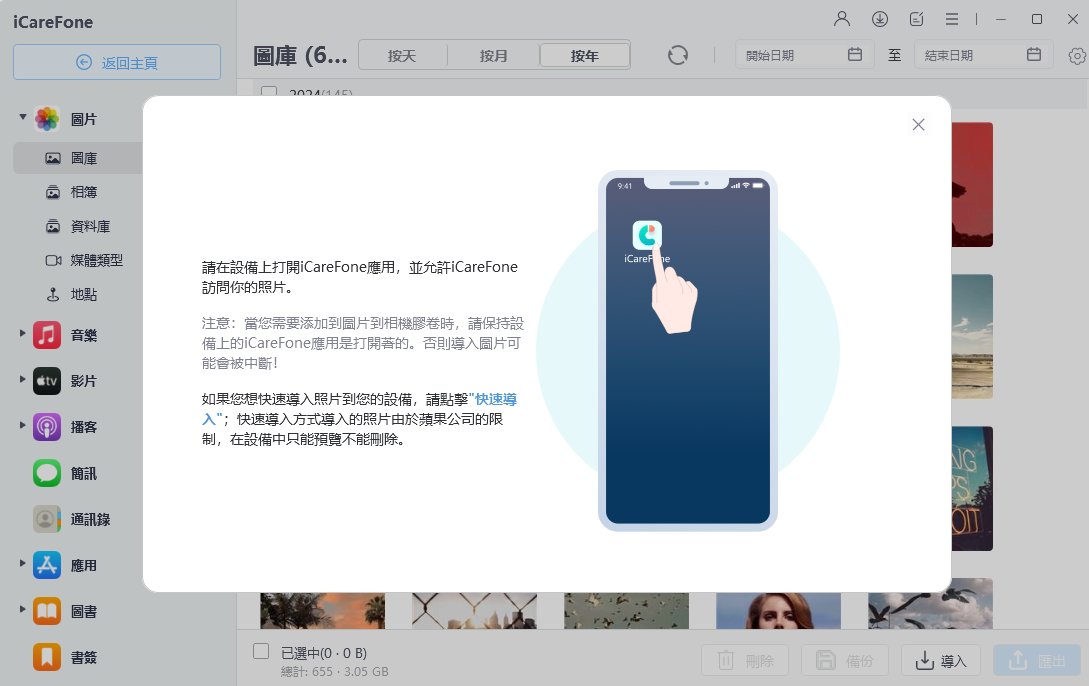
導出文件:要從iPhone 上獲取文件,只需點擊“匯出”按鈕並選擇保存這些文件的位置即可。您還可以自定義HEIC/Live照片和MOV視頻的導出設置。
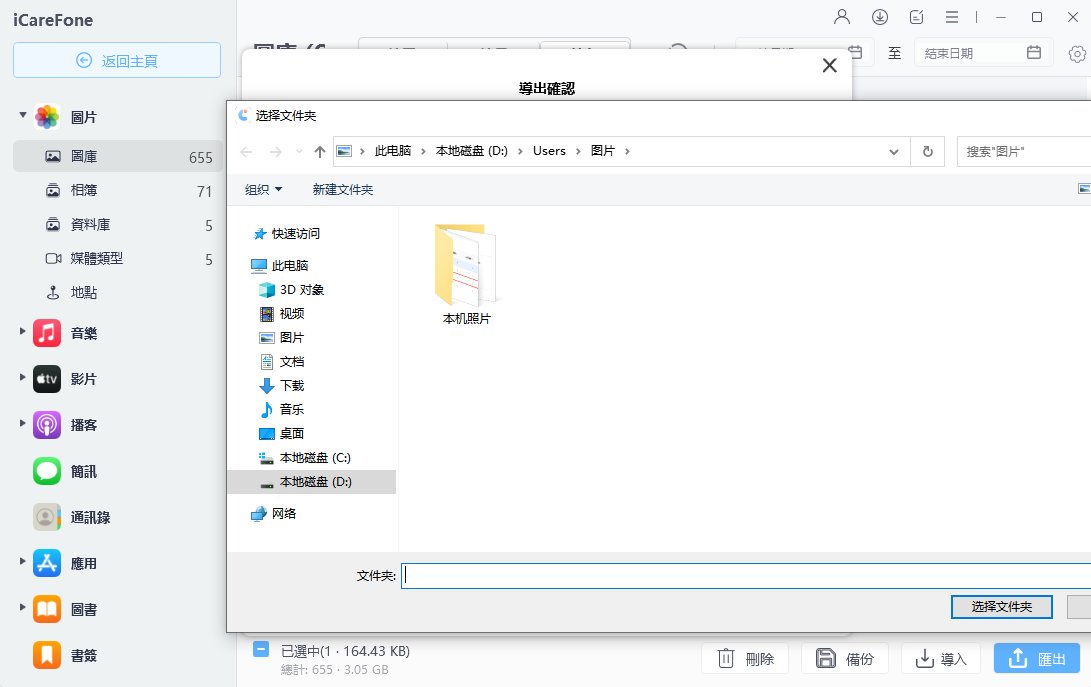
添加文件:您可以通過iCareFone添加聯繫人,書籍和書籤,您所做的所有更改都將同步到您的設備。
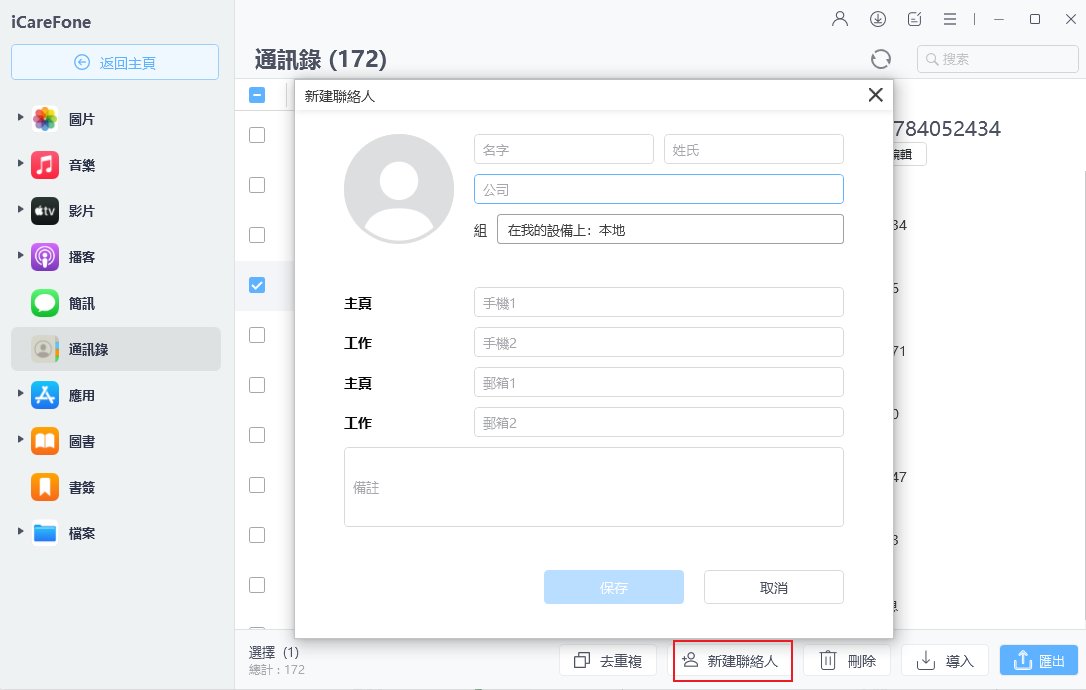
刪除文件:iCareFone使您可以快速刪除不需要的文件並立即釋放空間。只需選擇不再需要的文件,然後單擊“刪除”按鈕即可。
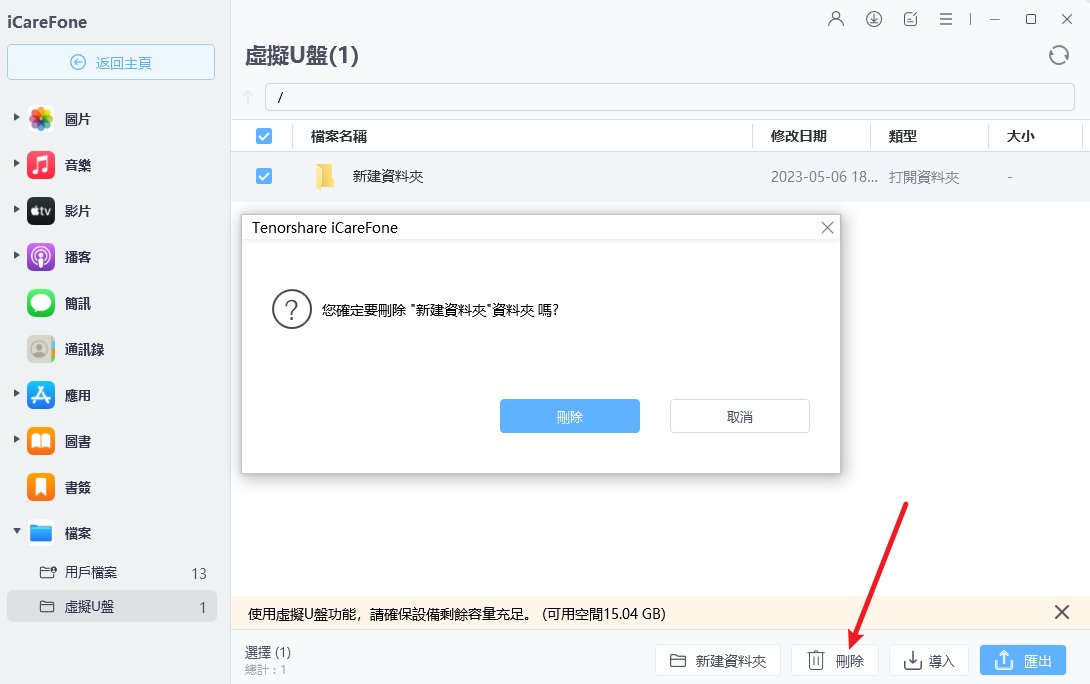
如果您要批量刪除應用,請選擇全部並單擊“卸載”按鈕。
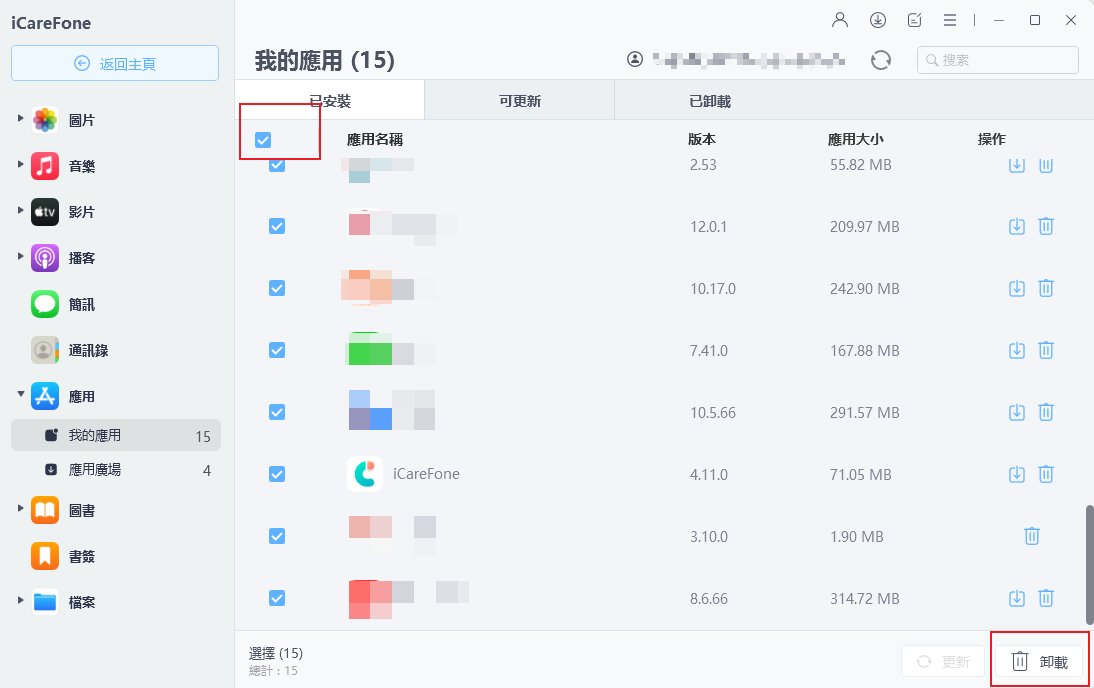
2、使用“快速開始”傳輸
iPhone 14轉移失敗原因可能是這兩種原因造成:「需要轉移的資料太大」、「系統的bug問題」
請重試以下事情:
- 重新啓動您的iPhone。
- 備份您的iPhone,確保您舊的iPhone以及新款的iPhone 16都已更新至最新系統。
- 確保附近沒有潛在的Wi-Fi和藍牙干擾。
- 如果可能,更換網絡環境再次嘗試。
3、使用iCloud 傳輸
如果您想使用iCloud 轉移資料,首先要確保您的手機有足夠的空間。如果沒有足夠的空間,建議您直接使用第三方資料轉移工具Tenorshare iCareFone,該工具是專業的iPhone 資料轉移工具,優點在於無需整機轉移,可以選擇性轉移重要數據,所以不會占據新機很多内存,而且傳輸速度也很快!
如果iCloud 備份時出現了問題,不妨嘗試以下所提供的解決方案:
Apple提供所有用戶免費的5GB iCloud存儲空間,但是手機不斷的更新會導致空間不足。在這種情況下,您可以刪除一些不需要的備份來管理存儲空間。 此外,您也可以根據您的需求選擇購買更多存儲空間。
將iPhone連接到Wi-Fi連接,確保您所使用的WiFi網路穩定且順暢,然後再次嘗試在iCloud進行備份。
簡單的重啟會修復iPhone上的一些錯誤。 按住“睡眠/喚醒”按鈕,直到顯示“滑動來關機”。向右滑動,然後iPhone將關閉。 關閉後等待幾秒鐘,然後再次按住“睡眠/喚醒”按鈕,直到您在屏幕上看到Apple徽標。 重啓手機后,您可以繼續執行iCloud備份,看看它是否生效。
註銷並重新登錄實際上可以解決與您的帳戶驗證有關的一些帳戶問題。首先,請前往“設定”>“蘋果ID”>“iCloud”,點擊“退出”,然後確認刪除所有設置。之後使用相同的ID和密碼再次登錄iCloud,檢查您是否能夠將數據從iPhone備份到iCloud。
您只需轉到iPhone上的“設定”>“一般”>“重置”>“重置所有設定” 重置完成並成功後,繼續嘗試將數據備份到iCloud,看看是否生效。
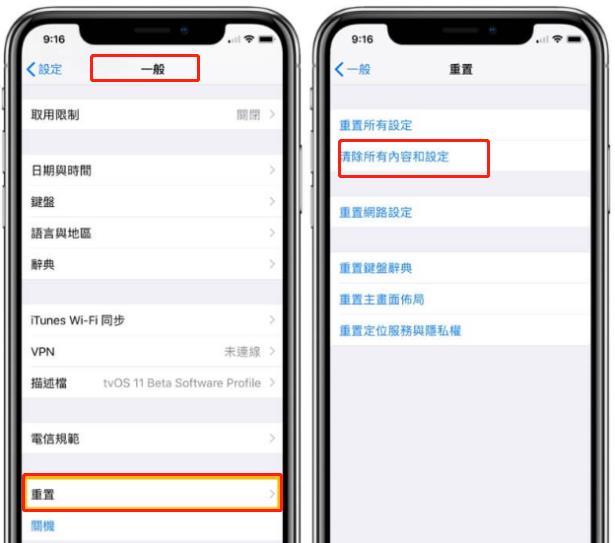
總結:
當我們使用“快速開始”功能或iCloud備份實現資料轉移時,可能會將一些沒有用的資料同時轉移到新手機,這些資料屬於程式運行時所產生的數據資料。所以使用“快速開始”轉移資料一方面會傳輸一些沒必要的資料,另一方面資料太大轉移失敗的可能性也會加大。
所以如果你需要向你的iPhone 16中傳送資料,我們建議你使用專業的第三方iPhone資料轉移工具Tenorshare iCareFone,此工具無需整機轉移,您可以自定選擇想要轉移的數據,減少新機不必要內存的浪費,最重要的是操作簡單方便傳輸速度快!





